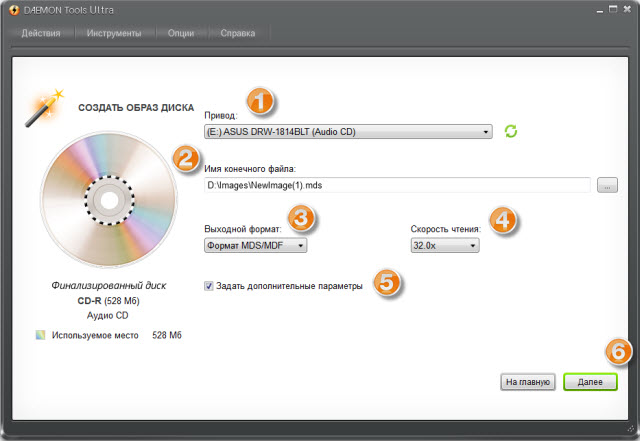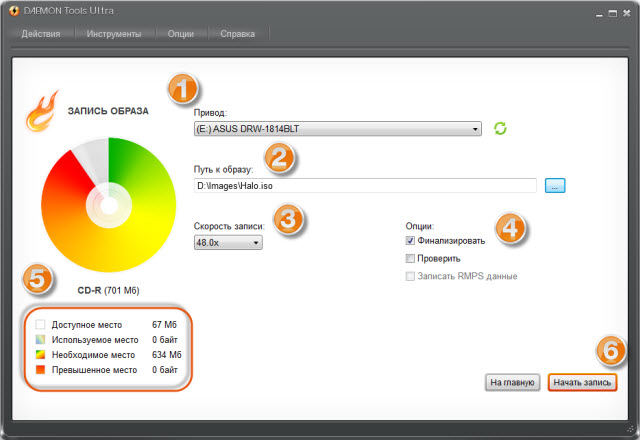Selv om Daemon Tools-programmet harEnkel og praktisk grensesnitt, noen brukere kan fortsatt ikke finne ut hvordan man bruker den. Enda mer enn det, vet de fleste ikke om alle mulighetene. I denne artikkelen vil vi prøve å finne ut hvordan du bruker noen funksjoner i Daemon Tools. Selvfølgelig vil alle ikke bli påvirket, siden det er mange av dem, men vi vil fremheve de viktigste.
Hvordan lage et disk image
Og vi vil starte med hovedfunksjonen til programmet - medlag et diskbilde. Men før jeg starter, vil jeg indikere at vi vil forstå hvordan du bruker Daemon Tools Ultra. Det er denne versjonen av programmet som vil bli presentert i artikkelen, men instruksjonene vil være mer egnet for andre.
instruksjon
Så for å lage et diskbilde ved hjelp av programmet, må du følge disse trinnene:
- Sett inn disken du vil lage, i datamaskinens stasjon.
- Åpne programmet og gå i velkomstvinduet til delen "Verktøy" som er plassert på topppanelet.
- I menyen til delen som åpnes, trenger duvelg "Opprett diskbilde". Forresten, du kan hoppe over dette og forrige avsnitt ved å trykke på Ctrl + N, denne kombinasjonen tjener til å starte "Disk Image Creation Wizard".
- I "Veiviseren" må du spesifisere hovedparametrene, de vil nå bli diskutert mer detaljert.
- Fra navnet "Disk" velger du navnet på stasjonen som stasjonen befinner seg i.
- I feltet "Målfilnavn" må du oppgisti til katalogen der bildefilen skal plasseres. For å lage er det forresten lettere gjennom "Utforskeren", som kan kalles opp ved å trykke på knappen med tre prikker.
- Definer "Output" fra nedtrekkslistenformat "er formatet som bildet blir konvertert i. Det er fire valg: standard ISO (anbefalt), MDX, MDS / MDX og lydskivebilde (hvis du satte denne platen inn i stasjonen).
- Velg en diskleshastighet fra listen med samme navn. Det avhenger direkte av kilden.
- Также вы можете указать дополнительные параметры poster i neste trinn, hvis du merker av for det tilsvarende elementet. Eksemplet viser ikke flere parametere, siden bruken av dem bare er nyttig for fagfolk som allerede forstår temaet.
- Klikk på "Start" -knappen for å begynne å lage et bilde av den valgte disken.
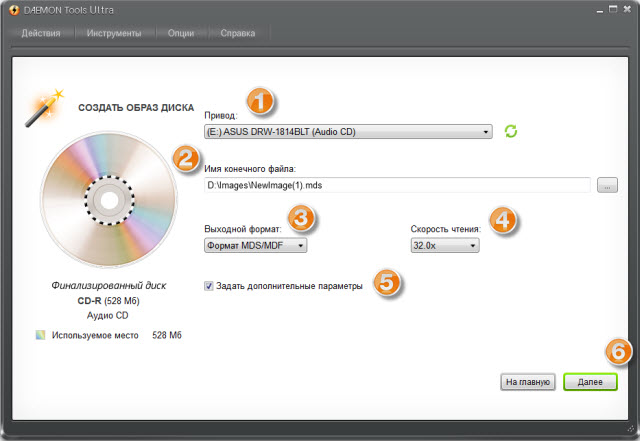
Du må bare vente til opprettelsesprosessen er fullført, hvoretter bildefilen blir plassert i den valgte katalogen.
Når du vet hvordan du bruker funksjonen til å lage diskbilder i Daemon Tools, kan du utføre denne operasjonen med hvilken som helst stasjon.
Slik brenner du et bilde til disk
Etter å ha snakket om hvordan du bruker Daemon Toolsfunksjon av å lage et bilde, er det verdt å gå direkte til historien om hvordan du skal skrive dette bildet i fremtiden til andre plater. Selve prosedyren er selvfølgelig ikke veldig forskjellig, men for uerfarne brukere vil detaljerte forklaringer ikke være overflødige.
instruksjon
Så nå skal vi finne ut hvordan du bruker alternativet til å skrive bildet til disken i Daemon Tools:
- Sett inn en tom plate i stasjonen du vil lagre et tidligere opprettet eller nedlastet bilde på. Det er viktig å vurdere volumet på stasjonen slik at den ikke er mindre enn selve bildet.
- Gå inn i programmet og gå til den allerede kjente delen "Verktøy", der du velger "Brenn bilde".
- I den nye menyen, først av alt, i "Disk" -listen, velger du stasjonen som en tom disk settes inn i.
- Spesifiser banen til bildet ved å legge den inn i inntastingsfeltet med samme navn. Som forklart tidligere, kan dette også gjøres gjennom "Utforskeren" ved å klikke på knappen med tre prikker.
- Still inn opptakshastigheten. Vær oppmerksom på at det avhenger direkte av den brukte disken.
- Deretter må du merke av i ruten ved siden av "Fullfør" -alternativet, og klikk deretter "Start opptak" -knappen etter å ha sjekket om det er nok diskplass.
Det gjenstår bare å vente på fullføringen av innspillingen, hvoretter stasjonen åpnes uavhengig. Nå vet du den andre måten hvordan du bruker Demon Tools-programmet.